Korišćenje šifara proizvoda sa sistemom Office
Applies To
Excel za Microsoft 365 Word za Microsoft 365 Outlook za Microsoft 365 PowerPoint za Microsoft 365 Access za Microsoft 365 OneNote za Microsoft 365 Publisher za Microsoft 365 Visio Plan 2 Excel 2024 Word 2024 Outlook 2024 PowerPoint 2024 Access 2024 OneNote 2024 Project Standard 2024 Visio Professional 2024 Visio Standard 2024 Office 2024 Excel 2021 Word 2021 Outlook 2021 PowerPoint 2021 Access 2021 Project Standard 2021 Publisher 2021 Visio Professional 2021 Visio Standard 2021 Office 2021 OneNote 2021 Excel 2019 Word 2019 Outlook 2019 PowerPoint 2019 Access 2019 Project Standard 2019 Publisher 2019 Visio Professional 2019 Visio Standard 2019 Office 2019 Excel 2016 Word 2016 Outlook 2016 PowerPoint 2016 OneNote 2016 Project Professional 2016 Project Standard 2016 Publisher 2016 Visio Professional 2016 Microsoft 365 za kućnu upotrebu InfoPath 2013VašMicrosoft nalog umesto šifre proizvoda za mnoge zadatke, kao što su Microsoft 365 i ponovna instalacija Microsoft 365.
Najčešća pitanja Microsoft 365 šifre proizvoda
Pogledajte dolenavedene odeljke da biste saznali da li vam je potrebna Microsoft 365 šifra proizvoda i šta da radite sa šifrom ako je imate.
Upravo ste kupili Microsoft 365
Pogledajte Vašu šifru proizvoda
Potražite pomoć za Vašu šifru proizvoda
Upravo sam kupio Microsoft 365. Gde treba da unesem svoju šifru proizvoda?
Ako ste kupili novu, nikada korišćenu šifru proizvoda
Ako imate novu, nikada korišćenu šifru proizvoda, idite na www.office.com/setup i pratite upute na ekranu.

Ako ste kupiliMicrosoft 365 kroz Microsoft Store
Ako ste kupili Microsoft 365 putemMicrosoft Store možete da unesete šifru proizvoda.
-
Idite na www.microsoftstore.com. U gornjem desnom uglu izaberite stavku Prijavi se i unesite korisnički ID i lozinku koje ste koristili za kupovinu Microsoft 365.
-
Kada se prijavite, izaberite svoje ime u gornjem desnom uglu, a zatim izaberite stavku Istorija porudžbina.
-
Pronađite Microsoft 365 jednokratnu kupovinu ili pojedinačnu Microsoft 365 aplikaciju, a zatim izaberite stavku Instaliraj Microsoft 365 da biste prikazali šifru proizvoda (to zapravo nije Microsoft 365 ).
-
Ponovo izaberite stavku InstalirajMicrosoft 365 u prozoru u kojem se pojavljuje šifra proizvoda.
-
Na " Zdravo". Hajde da preuzmemo vaš Microsoft 365, pratite odzive da biste povezati šifru proizvoda saMicrosoft nalog i pokrenuli proces instalacije.
Ako ste kupili Microsoft 365 doMicrosoft Workplace program popusta
Kada instalirate Office Professional Plus, Visio Professional ili Project Professional putem pogodnostiWorkplace program popusta #x2 poslodavca, unosite šifru proizvoda kada instalirate proizvod.
-
Pokrenite bilo koju Microsoft 365, kao što su Word, Visio ili Project, u zavisnosti od kupovine.
-
Na ekranu Prijavljivanje da biste podesiliMicrosoft 365 izaberite stavku Ne želim da se prijavim ili da kreiram nalog (to je mala veza na dnu prozora).
-
Unesite Microsoft šifru Workplace program popusta proizvoda da biste aktivirali Microsoft 365.
Pomoć potražite u članku Pronalaženje pomoći za instaliranje sistema Office putem programa Microsoft Workplace Discount
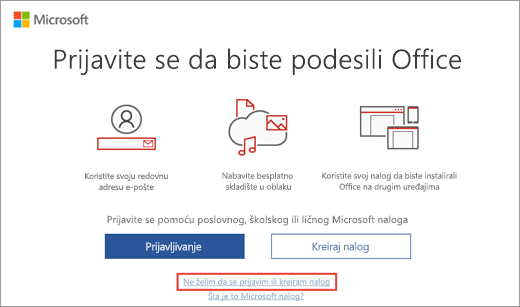
Moj novi Windows računar je došao uz Office, ali ne mogu da pronađem šifru proizvoda
Ako vidite ekran Počnimo sa opcijama da isprobate, kupite ili aktivirate Office, to znači da je Office instaliran na novom računaru kao mesečna probna verzija Microsoft 365 Family. Nećete dobiti šifru proizvoda od proizvođača računara osim ako niste kupili karticu sa šifrom Office proizvoda. Umesto toga, možete da pokrenete probnu verziju Microsoft 365 Family ili da kupite Office.
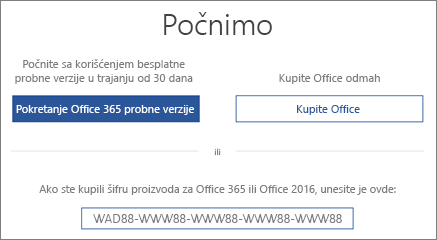
Ako ste platili da Office proizvod bude uključen na vaš novi Windows računar, digitalna šifra proizvoda se prenosi na računar kada aktivirate Windows. Nećete dobiti odštampanu šifru proizvoda. Umesto toga, videćete poruku sličnu sledećoj poruci, kada pokrenete Word (ili bilo koju Office aplikaciju).
Potražite pomoć prilikom aktiviranja kupovine ili besplatne ponude sistema Office na novom računaru
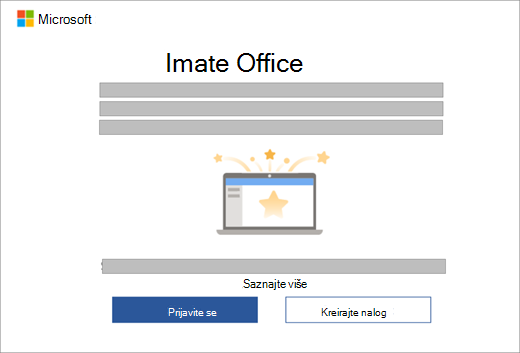
Kupio/la sam karticu sa šifrom proizvoda, ali na njoj nema šifre
Ako ste kupili karticu sa šifrom Office proizvoda, možda ćete morati da pažljivo izgrebete srebrnu foliju sa zadnje strane kartice da biste otkrili šifru proizvoda. Ako oštetite šifru prilikom grebanja folije, pogledajte članak Moja šifra proizvoda je izgubljena ili oštećena.
Savet: Kartica sa šifrom proizvoda može da sadrži i bar-kodove i druge grupe slova i brojeva, ali šifra proizvoda će uvek biti prikazana u formatu XXXXX-XXXXX-XXXXX-XXXXX-XXXXX.
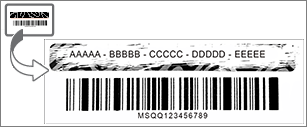
Office mi traži šifru proizvoda
KoristiteMicrosoft nalog, a ne šifru proizvoda, da biste instalirali i aktivirali Office i pojedinačno kupljene Office aplikacije, kao što su Project, Visio, Word, Excel i Outlook.

Prijavite se da biste instalirali Office
Obeležite dolenavedeni sajt kako biste uvek znali gde da idete da biste instalirali Office.
Prijavite se da biste aktivirali Office
Ako Office aplikacija zatraži da ga aktivirate, prijavite se pomoćuMicrosoft nalog umesto šifre proizvoda.
Koristite ispravan Microsoft nalog
Obavezno se prijavite koristećiMicrosoft nalog koju ste koristili za kupovinu sistema Office.
Napomena: Ako ste kupili novu, nekorišćenu karticu Microsoft 365 proizvoda da biste obnovili pretplatu na Microsoft 365 ili kupili probnu verziju, možete da unesete tu šifru proizvoda ako vam Office to zatraži. Šifru proizvoda možete da unesete i na adresi www.office.com/setup.
Postoji nekoliko izuzetaka u kojima ćete morati da uradite nešto drugo umesto prijavljivanja.
-
Ako ste kupili Office Professional Plus, Visio Professional ili Project Professional putem pogodnostiMicrosoft #x1 poslodavca, biće vam potrebna šifra proizvoda da biste instalirali Office na računaru. Da biste pronašli šifru proizvoda na mreži, pogledajte članak Preuzimanje šifre proizvoda za program za popuste na radnom mestu.
-
Ako koristite verziju sistema Office Professional Plus sa količinskim licenciranjem na poslu, moraćete da se obratite administratoru za šifru proizvoda.
-
Ako vidite žuti ili crveni baner u Office aplikaciji sa natpisom PRETPLATA JE ISTEKLA , morate da obnovite pretplatu na Microsoft 365 da biste nastavili da koristite Office. Pomoć potražite u članku Obnavljanje Microsoft 365 za kućnu upotrebu.
-
Ako ste Office dobili unapred instaliran na novom uređaju i vidite žuti ili crveni reklamni natpis u Office aplikaciji sa natpisom OBAVEŠTENJE O PROIZVODU Većina funkcija aplikacije <> onemogućena je zato što nije aktivirana, morate da pokrenete novu probnu verziju sistema Microsoft 365 Family, prijavite se pomoćuMicrosoft nalog koji je povezan sa sistemom Office, ili kupite Office. Pomoć potražite u članku Aktiviranje sistema Office.
-
Ako ste Office Professional Plus kupili na mreži, pročitajte članak Da li mogu da kupim šifru proizvoda? odnosno, ako šifra proizvoda ne funkcioniše, pročitajte članak Moja šifra Office proizvoda ne funkcioniše.
Da li mi je potrebna šifra proizvoda za ponovnu instalaciju sistema Office?
Ne, nije vam potrebna. Jednostavno idite na stranicu Microsoft nalog, usluge & i prijavite se pomoćuMicrosoft nalog koji ste koristili za kupovinu sistema Office. Možemo da vam pomognemo ako ste zaboravili Microsoft nalog ili lozinku.

Napomena: Potrebna vam je šifra proizvoda da biste ponovo instalirali Office Professional Plus, Visio Professional ili Project Professional krozMicrosoft Workplace program popusta (ranije poznat kao Microsoft Home Use Program). Pomoć potražite u članku Pronalaženje pomoći za instaliranje sistema Office putem programa Microsoft Workplace Discount Program.
Mogu li da promenim svoju šifru proizvoda?
Da, možete da promenite šifru proizvoda za Office Home i Business, Office Home & Student, Office Professional i pojedinačno kupljene Office aplikacije. Da biste saznali kako, pogledajte članak Promenite svoju šifru proizvoda za Office
Takođe možete da promenite svoju Office licencu ako kupite drugu verziju sistema Office. Na primer, ako imate Office Home & Business i odlučite da se pretplatite na Microsoft 365, možete da prebacite postojeću instalaciju sa office Home & Business na Microsoft 365. Da biste saznali kako, pogledajte članak Prebacite svoju Office licencu.
Mogu li da prikažem šifru proizvoda u sistemu Office?
Ne možete. Iz bezbednosnih razloga, kompletna šifra proizvoda nije prikazana u okviru sistema Office.
Umesto toga, na Microsoft 365,Office 2021,Office 2019 i Office 2016 možete da viditeMicrosoft nalog kojoj Office pripada. Taj nalog se koristi umesto Vaše šifre proizvoda i može da se koristi za ponovnu instalaciju Office sa stranice Microsoft nalog, Usluge i pretplate i za aktivaciju Office.
Da biste prikazaliMicrosoft nalog kojoj Office pripada, otvorite dokument u programu Word (ili bilo kojoj Office aplikaciji) i idite na stavku Datoteka >nalog. Potražite adresu e-pošte posle stavke Pripada ispod imena proizvoda.

Mogu li da prikažem šifru proizvoda na mreži?
Ne, šifra proizvoda se ne prikazuje na mreži (pogledajte izuzetak za program popusta na radno mesto u nastavku). Trebalo bi da se prijavite na kontrolnu tablu Microsoft naloga pomoću Microsoft naloga koji ste koristili za kupovinu i preuzimanje ove verzije sistema Office.
Kupili ste stariju verziju sistema Office putem Microsoft Workplace program popusta
Ako ste kupili stariju verziju programa Office Professional Plus, Visio Professional ili Project Professional putem pogodnostiWorkplace program popusta poslodavca, šifru proizvoda možete da prikažete na mreži na stranici Detalji porudžbine. Pomoć potražite u članku Preuzimanje šifre proizvoda programa za popust na radnom mestu.
Mogu li da prikažem šifru uMicrosoft Store ?
Ako ste kupili Office Home & Student, Office Home & Business, Office Professional ili pojedinačne Office aplikacije iz sistemaMicrosoft Store, a još ih niste instalirali, njihove šifre proizvoda možete da prikažete i instalirate ih izMicrosoft Store.
Evo kako da prikažete šifru proizvoda u odeljkuMicrosoft Store:
-
Posetite sajt www.microsoftstore.com. U gornjem desnom uglu izaberite stavku Prijavi se i unesite korisnički ID i lozinku koje ste koristili prilikom kupovine sistema Office.
-
Kada se prijavite, izaberite svoje ime u gornjem desnom uglu, a zatim izaberite stavku Istorija porudžbina.
-
Pronađite jednokratnu kupovinu Office ili pojedinačnu Office aplikaciju i izaberite stavku Instaliraj Office da biste prikazali šifru proizvoda (time nećete stvarno instalirati Office). Imajte na umu da se ova šifra proizvoda neće podudarati sa šifrom proizvoda prikazanom na stranici Microsoft nalog, Usluge & pretplate. To je normalno.
Moja šifra proizvoda se ne podudara
To je normalno. Office šifra proizvoda koja je prikazana na stranici Microsoft nalog, Usluge & pretplate će uvek biti drugačija od šifre proizvoda koja je prikazana na kartici šifre proizvoda ili u e-poruci potvrde. Postoje dve različite vrste šifri, iako koriste isti format.
Mogu li da kupim šifru proizvoda?
To zavisi od toga šta pokušavate da uradite.
-
Da biste kupili potpuno novu kopiju sistema Office ili započeli novu Microsoft 365, možete da kupite karticu sa šifrom Office proizvoda od prodavca. Šifru možete da preuzmete na lokaciji https://microsoft365.com/setupda biste podesiliMicrosoft nalog i instalirali Office. Digitalno preuzimanje možete da kupite i direktno izMicrosoft Store na www.microsoftstore.com. Šifru proizvoda ćete dobiti ako kupite jednokratnu kupovinu sistema Office ili pojedinačne Office aplikacije, ali vam nije potrebna ili nećete dobiti šifru proizvoda za Microsoft 365.
-
Da biste Microsoft 365 pretplatu, možete da kupite karticu sa šifrom Microsoft 365 proizvoda od prodavca i da preuzmete šifru u https://microsoft365.com/setup. Pretplatu možete da obnovite i na mreži, bez šifre proizvoda, na https://support.microsoft.com/help/4026354/office-renew-your-office-365-subscription.
-
Ako vam Office traži šifru proizvoda i želite da kupite šifru proizvoda da biste aktivirali Office, bolje je da deinstalirate trenutnu verziju sistema Office, a zatim da kupite i instalirate novu verziju sistema Office saMicrosoft Store. Tako možete da budete sigurni da će se Office uspešno aktivirati.
Kliknite na dugme u nastavku da biste uporedili cene i opcije i da biste obavljali kupovinu.
Ako Office šifre proizvoda kupujete negde drugde, preporučujemo da pregledate naše savete za bezbedniju kupovinu da biste se uverili da kupujete originalni Microsoft softver. Obavezno pročitajte savet pod naslovom Pazite na šifre proizvoda koje se prodaju zasebno ako želite da kupite šifru proizvoda na mreži. Ako kupite šifru proizvoda na mreži i ona ne funkcioniše ili prestane da funkcioniše, pogledajte članak Moja šifra proizvoda za Office ne funkcioniše.
Moja šifra proizvoda je izgubljena ili oštećena
Ako ste oštetili šifru proizvoda, ali imate važeći dokaz o kupovini, Microsoft podrška možda može da zameni šifru proizvoda ili ponudi druge opcije. Obratite se Microsoft podršci da biste dobili pomoć.
Ako verujete da je šifra proizvoda izgubljena, ukradena ili na pogrešnom mestu i jednostavno želite da kupite noviju verziju sistema Office, možete da kliknete na dugme u nastavku da biste uporedili cene i opcije i da biste obavljali kupovinu.
Kupite ili isprobajte Microsoft 365
Ako kupovali Office negde drugde, preporučujemo da pregledate naše savete za bezbedniju kupovinu da biste se uverili da kupujete originalni Microsoft softver. Obavezno pročitajte savet pod naslovom Pazite na šifre proizvoda koje se prodaju zasebno ako želite da kupite šifru proizvoda na mreži.
Moja šifra Office proizvoda ne funkcioniše
Ako vidite poruku o grešci kada ste preuzeli Vašu šifru proizvoda na lokaciji Office.com/setup, pogledajte Pomoć za grešake oko šifre proizvoda za Office.com/setup.
Ako vaša Office šifra proizvoda ne funkcioniše ili je prestala da funkcioniše, trebalo bi da se obratite prodavcu i zatražite refundaciju. Ako ste šifru proizvoda kupili odvojeno od softvera, vrlo je verovatno da je šifra proizvoda ukradena ili na drugi način nezakonito nabavljena i zato je blokirana njena upotreba. Nažalost, postoji mnogo nepoštenih prodavaca koji nude prodaju ukradenih, zloupotrebljenih ili na drugi način neovlašćenih Microsoft šifara proizvoda. Ove šifre proizvoda su ponekad odštampane na falsifikovanim nalepnicama ili karticama sa vezom za preuzimanje Microsoft softvera i ponekad se distribuiraju uz softverski medijum koji nije ovlašćen za ponovnu prodaju, npr. promotivni medijum, medijum za ponovnu instalaciju od proizvođača originalne opreme ili drugi medijum specifičan za Microsoft program.
Obrati se podršci za moju šifru proizvoda
Ako ste pratili uputstva u ovom članku, ali vam je i dalje potrebna pomoć, pomoć potražite na stranici Microsoft podrška.











